Opciones de búsqueda
Para acceder a esta opción, haga clic en  desde aquí podra definir los siguientes
criterios del universo de búsqueda;
desde aquí podra definir los siguientes
criterios del universo de búsqueda;
- niveles
- archivos
- todos los niveles
- mismo nivel
- nivel inferior
- todos los fondos
- el mismo fondo
- rango de fechas
1. Seleccionar niveles:
Si desea que la búsqueda sólo se realice en determinados niveles,
1. Haga clic en 
2. Marque la opción 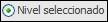
3. Seleccione los niveles por los cuales quiere restringir la búsqueda
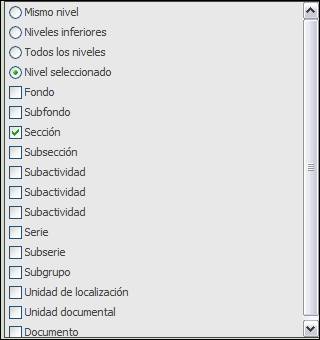
4. Haga clic en 
ü A partir de este momento las búsquedas sólo se realizarán en los niveles seleccionados
2. Seleccionar archivos:
Si desea que la búsqueda sólo se realice en determinados archivos,
1. Haga clic en 
2. Marque la opción 
3. Seleccione los archivos por los cuales quiere restringir la búsqueda


4. Haga clic en 
ü A partir de este momento las búsquedas sólo se realizarán en los archivos seleccionados
3. Mismo nivel:
Si desea que la búsqueda sólo se
realice en el mismo nivel desde el que se accedió a esta opción, haga clic
en 
4. Nivel inferior:
Si desea que la búsqueda sólo se
realice en los niveles inferiores al nivel desde el que se accedió a esta
opción, haga clic en 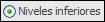
5. Todos los niveles:
Si desea que la búsqueda se realice
en base a en todos los niveles, haga clic en 
6. Rango de fechas
Si desea que la búsqueda se realice utilizando las fechas de Producción Primera o Última de las unidades de descripción, complete los siguientes campos;

Para combinar las fechas dispone en ambos casos de los operadores booleanos Y/O, marque el que corresponda,

7. Mismo fondo:
Si desea que la búsqueda se realice
en el mismo fondo al que pertenece la unidad desde la que entró a realizar
búsquedas, haga clic en 
8. Histórico de búsquedas
Si desea guardar un histórico de las búsquedas realizadas,
1. Haga clic en 
2. Seleccione la opción Incluir en el histórico de búsquedas
3. Haga clic en 
ü Si desea alguna de
las búsquedas guardadas, haga clic en  y seleccione la que le interese haciendo
clic en
y seleccione la que le interese haciendo
clic en 
En el histórico de búsquedas se almacenan las búsquedas agrupadas por la opción de búsqueda utilizada:
•
Búsqueda libre: Cadena de búsqueda e icono 
•
Búsqueda asistida: Texto “Búsqueda asistida” e icono 
Ejemplo:
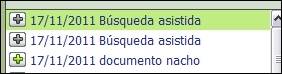
|
Nota: |
Si desea conocer los términos utilizados en la búsqueda asistida, sitúe el puntero del ratón encima de una de las entradas del Histórico.
Ejemplo
|
9. Temporal
Las búsquedas realizadas dentro de
una sesión de trabajo por parte de un usuario de la aplicación se guardaran en
Temporal. Si desea alguna de las búsquedas guardadas, haga clic en  y seleccione la que le interese haciendo
clic en
y seleccione la que le interese haciendo
clic en 
10. Operadores de búsqueda
Si desea emplear operadores
booleanos para completar sus búsquedas, haga clic en 
1. Seleccione la opción que le interese, haciendo clic en
 las opciones posibles son:
las opciones posibles son:
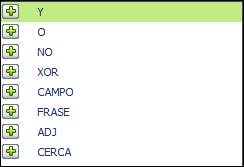
♦ Por ejemplo, si queremos combinar con el operador Y los términos “expediente” y “administrativo”.
-Introduzca el termino “expediente”
-A continuación, haga clic en la opción Y
-Introduzca el segundoi término “administrativo”. La cadena de búsqueda quedaría de la siguiente forma;
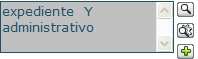
-Finalmente
haga clic en  para obtener los
resultados.
para obtener los
resultados.
11. Más combinaciones
Si el resultado de la búsqueda
supera el límite de truncamiento, haga clic en  para seguir localizando más registros
para seguir localizando más registros

 Búsqueda asistida
Búsqueda asistida